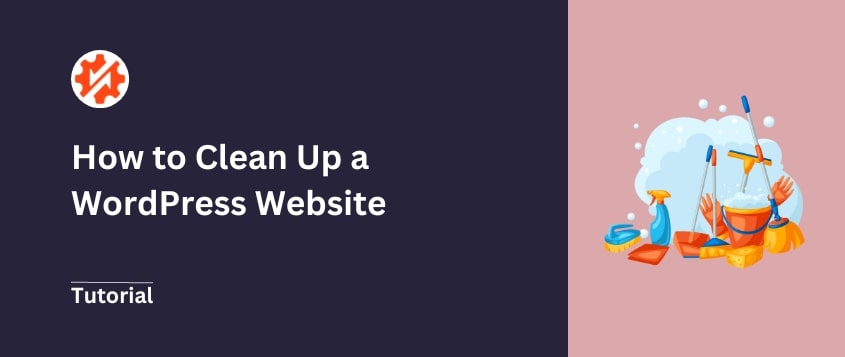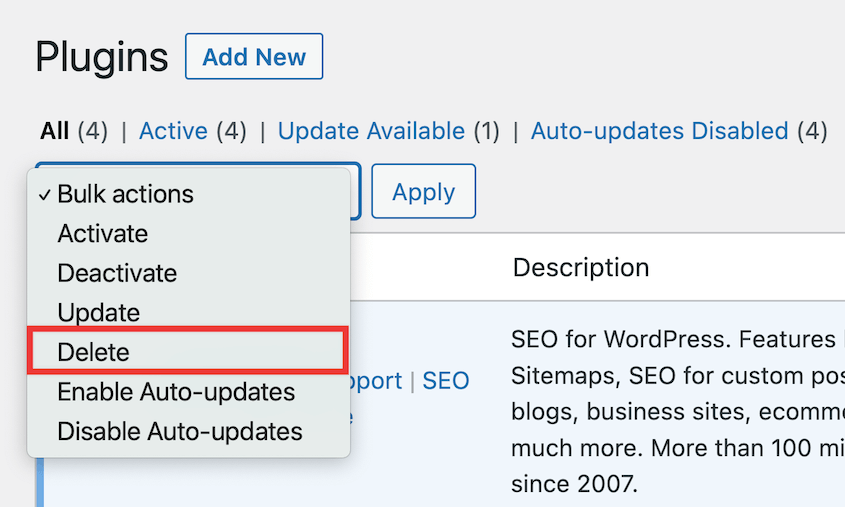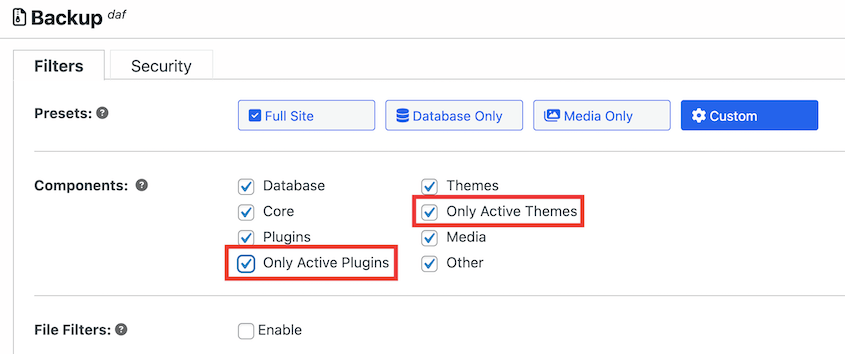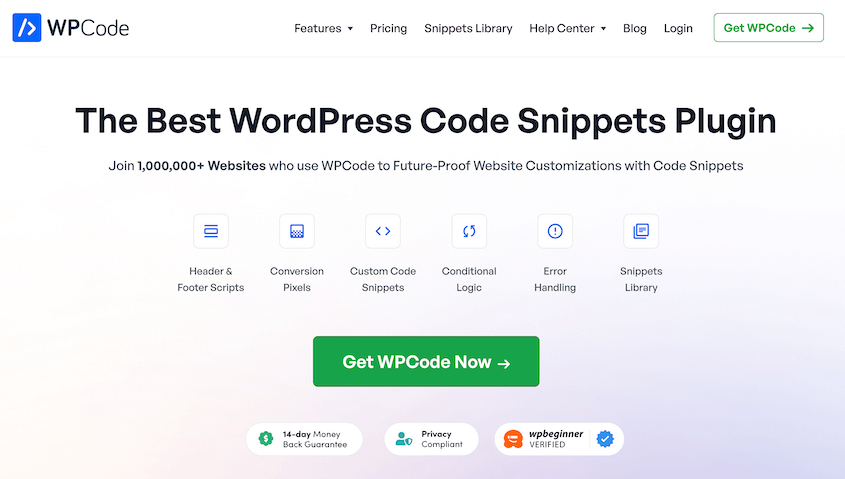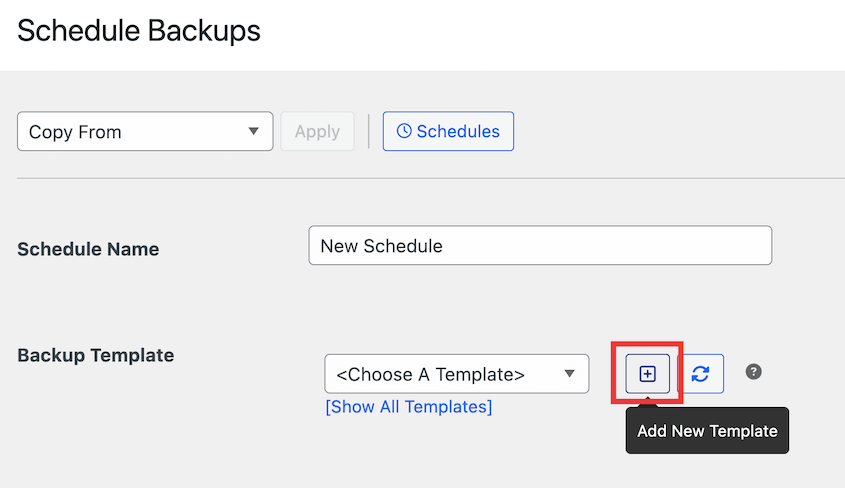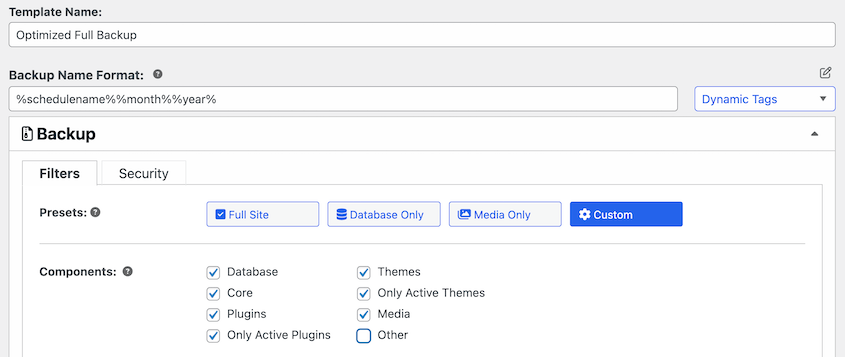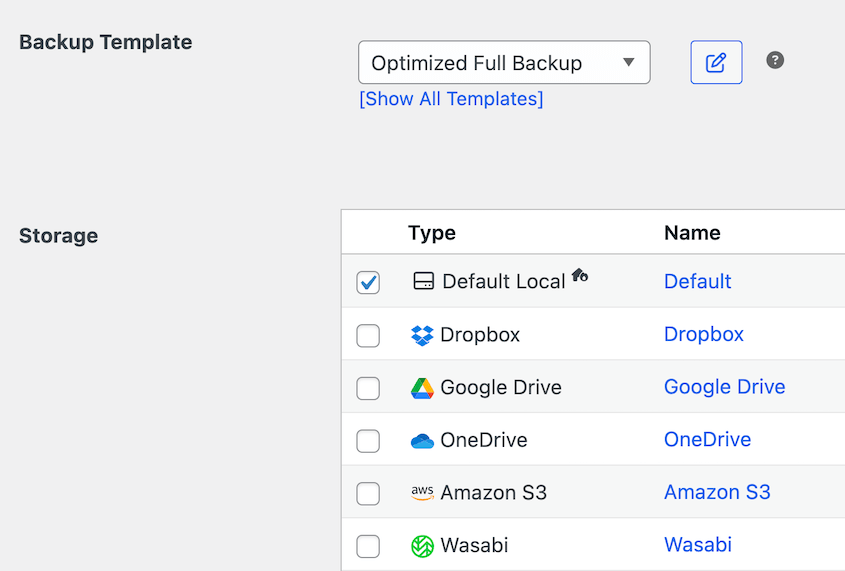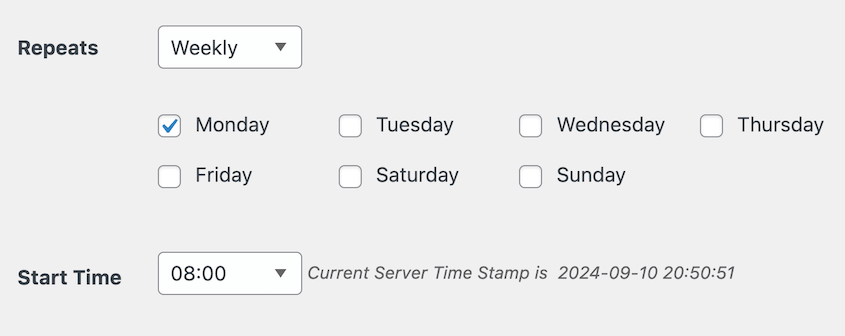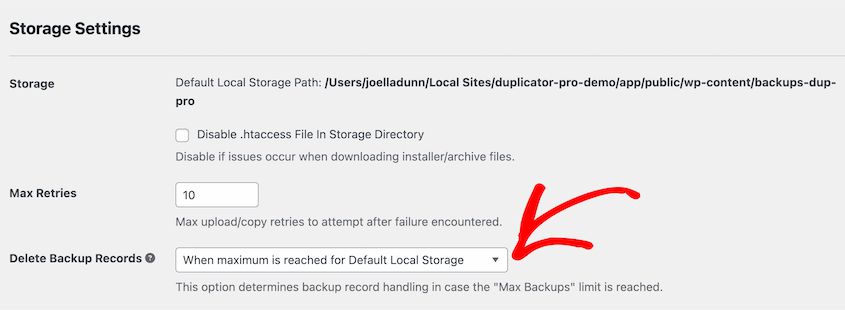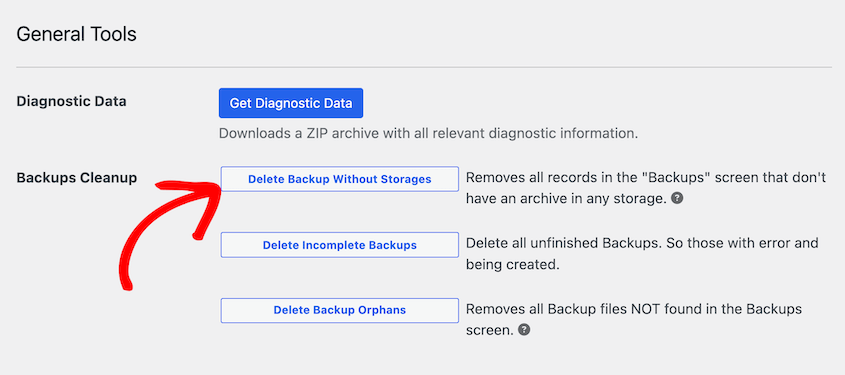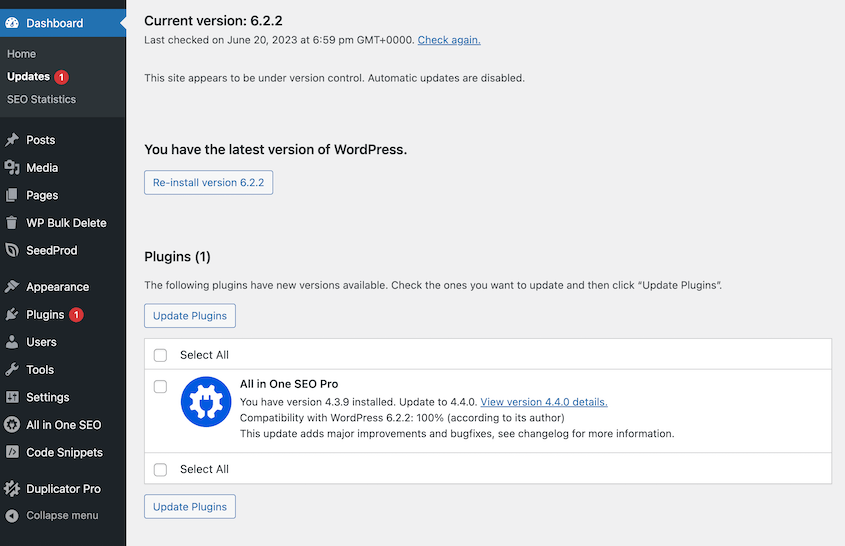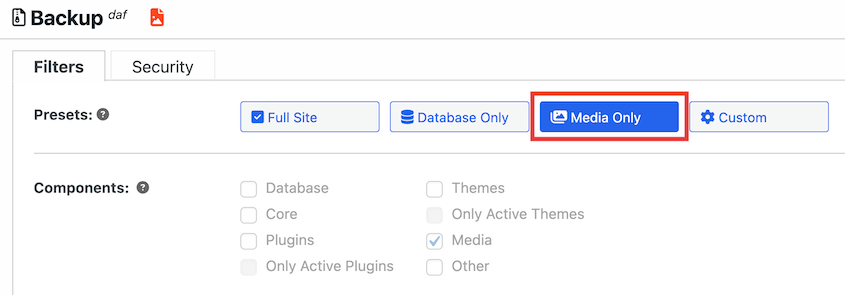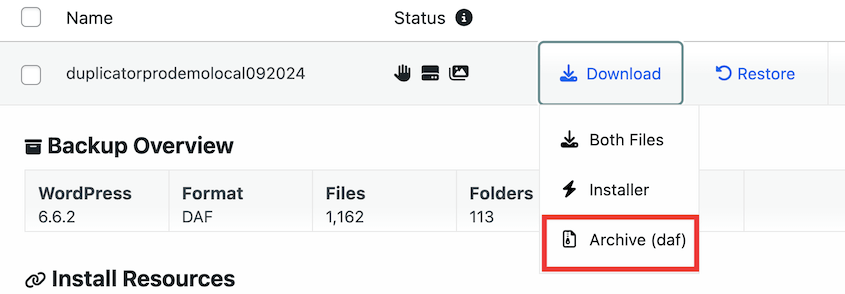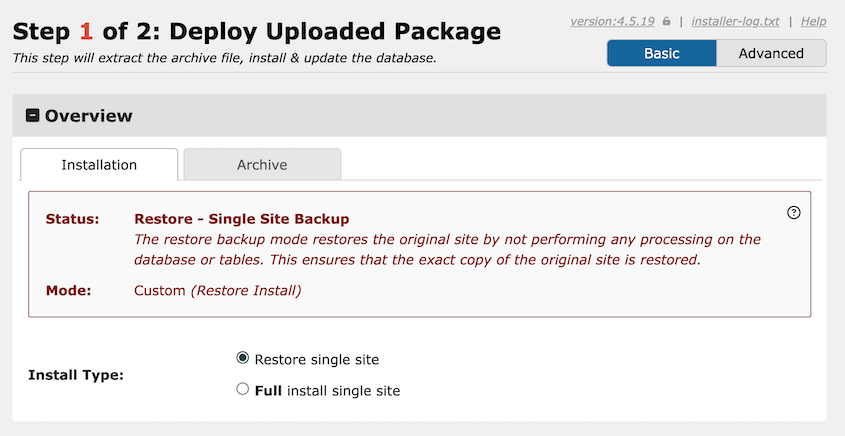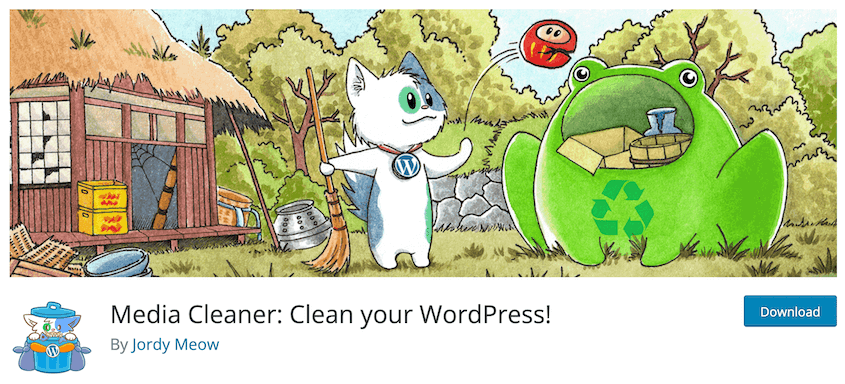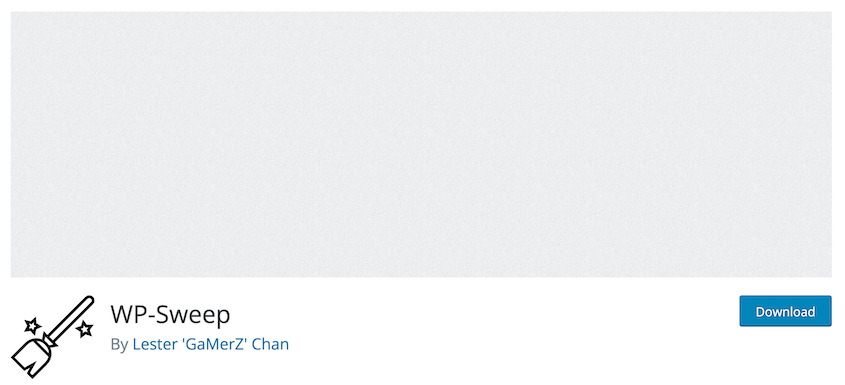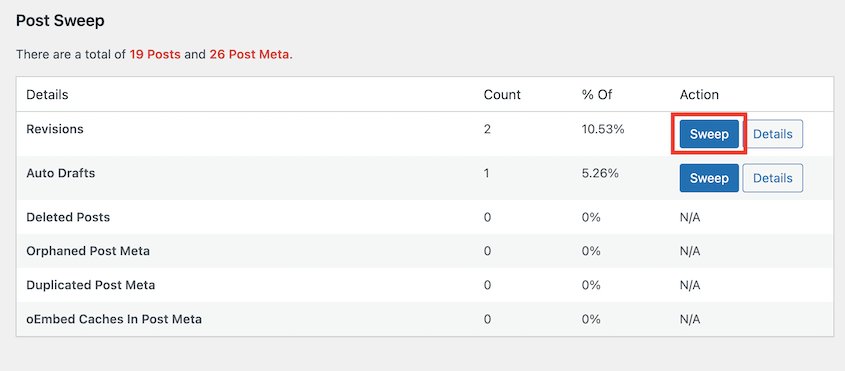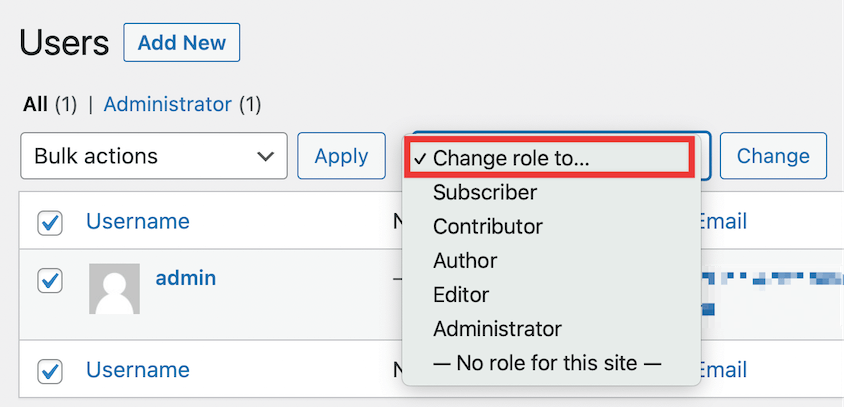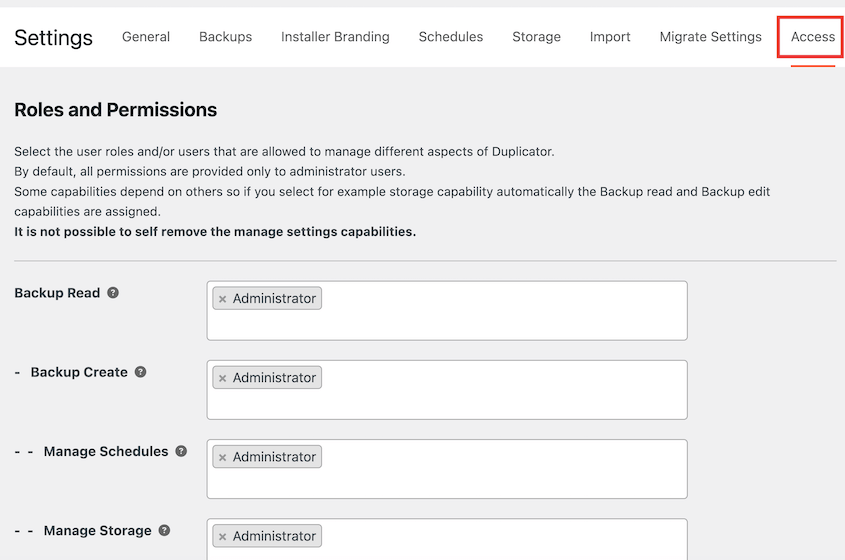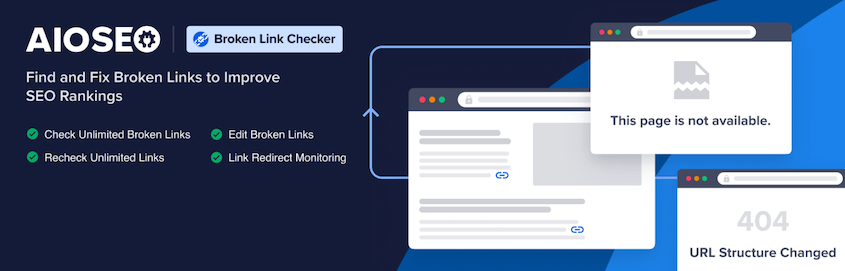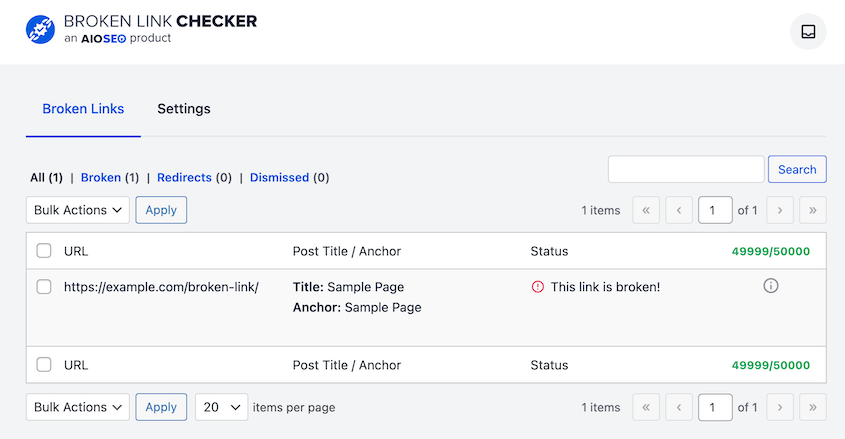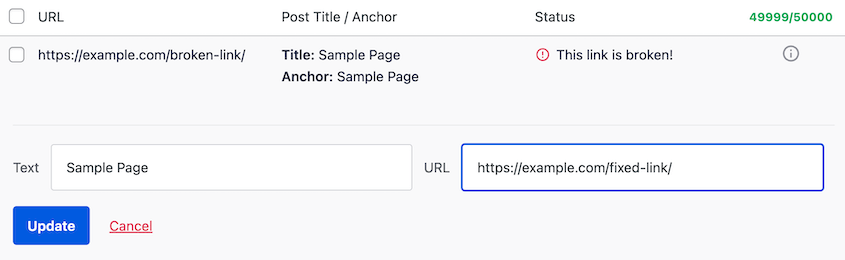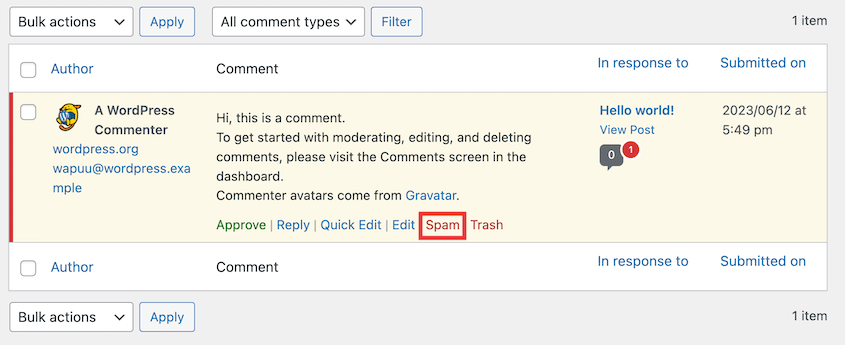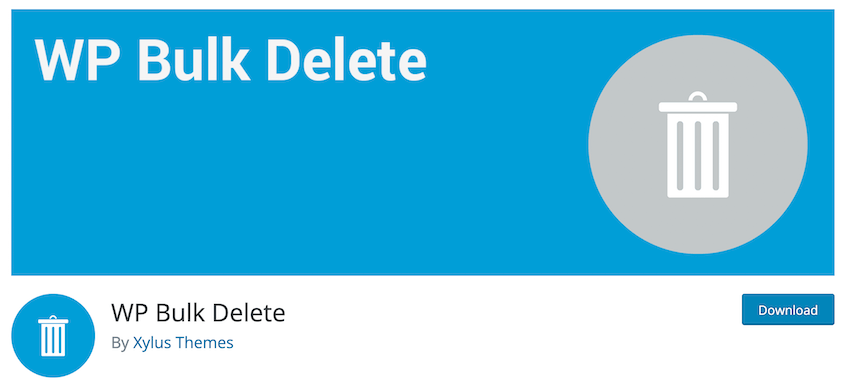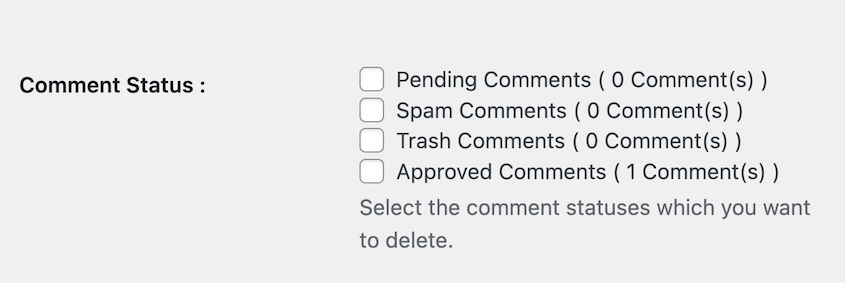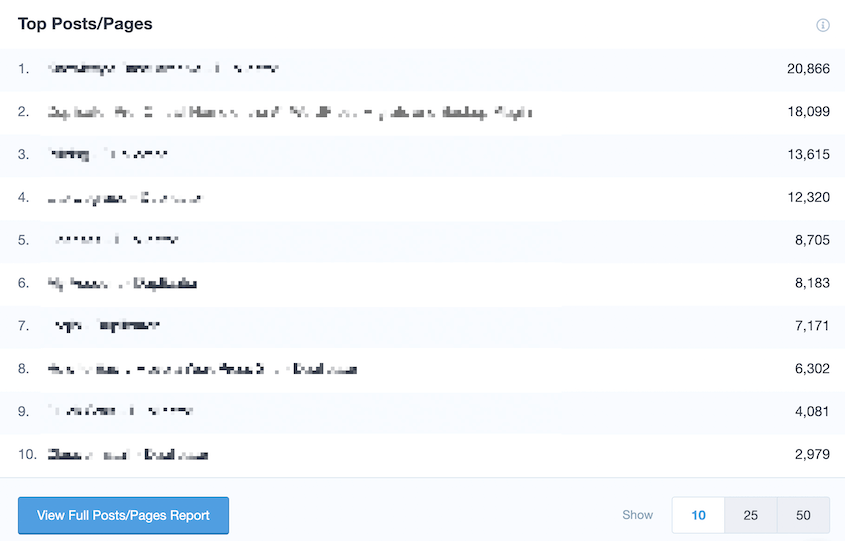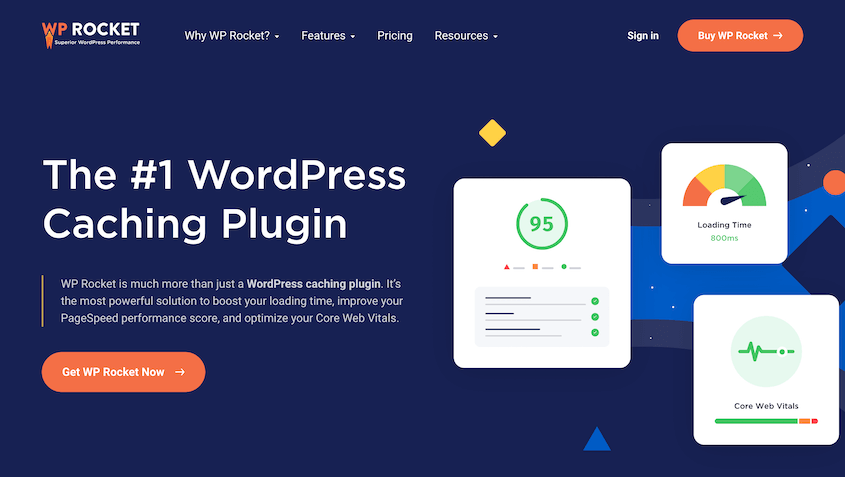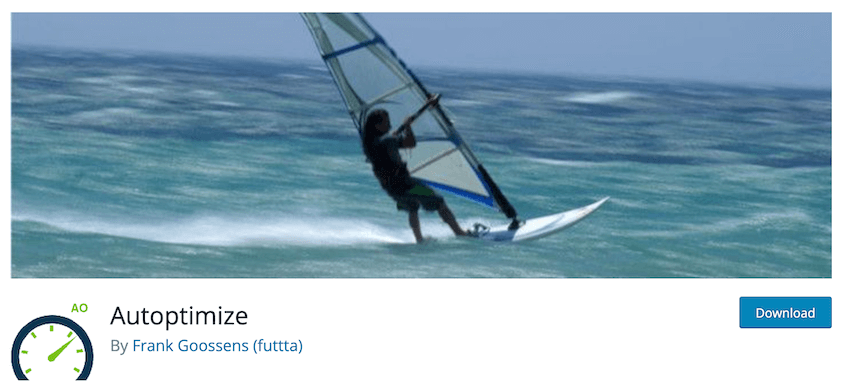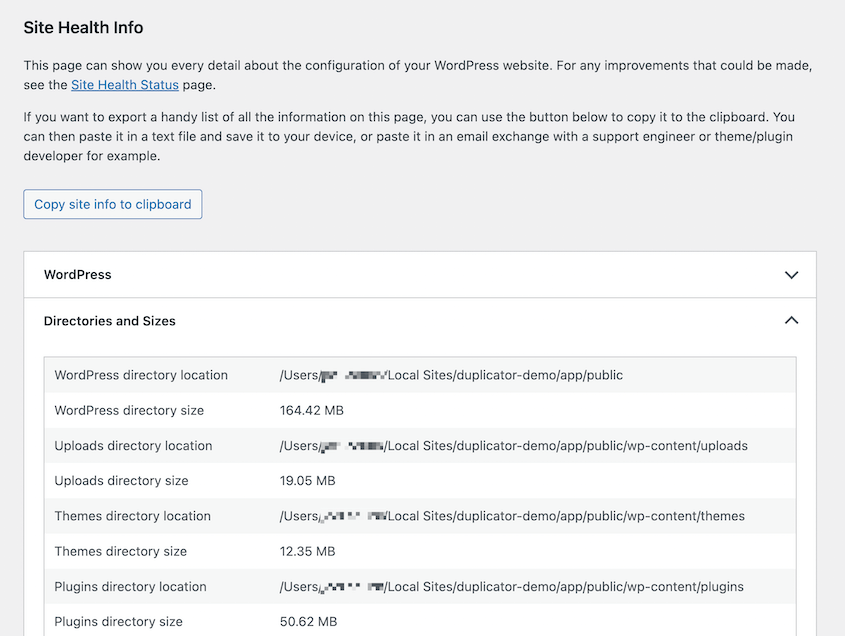Ich möchte Ihnen etwas über das Problem des digitalen Hortens erzählen, über das niemand spricht.
Ihre WordPress-Website mag oberflächlich betrachtet sauber aussehen, aber unter der Haube finden Sie wahrscheinlich einen Friedhof von deaktivierten Plugins, alten Theme-Dateien, Beitragsrevisionen und mehr.
Wir machen uns alle schuldig - wir installieren ein neues Plugin, "nur um es auszuprobieren", oder behalten Backup-Themes, "nur für den Fall".
Das Problem ist, dass dieses digitale Durcheinander nicht harmlos ist.
Jede verlassene Datei und jeder vergessene Datenbankeintrag ist wie ein winziges Gewicht, das zusammen die Leistung Ihrer Website beeinträchtigt. Ihr Server muss all diesen unnötigen Müll jedes Mal verarbeiten, wenn jemand eine Seite lädt.
Aber das Aufräumen Ihrer WordPress-Website ist möglich (und überraschend befriedigend). So wie man endlich die unordentliche Garage aufräumt, so wird auch Ihre Website nach einer gründlichen Aufräumaktion reibungsloser, schneller und sicherer laufen als in den letzten Jahren.
In diesem Tutorial zeige ich Ihnen, wie Sie eine WordPress-Website Schritt für Schritt aufräumen können!
Inhaltsverzeichnis
Kurze Zusammenfassung: Wie Sie Ihre WordPress-Website aufräumen
1. Entfernen Sie unnötige Daten.
Es ist eine gute Idee, inaktive Plugins und Themen zu löschen. Außerdem sollten Sie Spam-Kommentare, automatische Entwürfe und andere Daten, die Ihre Datenbank belasten, entfernen. Wenn Ihre lokalen Backups zu viel Platz beanspruchen, sollten Sie sie mit
Duplicator Pro in der Cloud speichern.
2. Denken Sie an Aktualisierungen.
Achten Sie darauf, dass WordPress Core, Plugins und Themes auf dem neuesten Stand sind. Wenn Sie viele Benutzer verwalten, sollten Sie deren Benutzerrollen regelmäßig aktualisieren oder löschen.
3. Optimieren Sie die erforderlichen Daten.
Um Ihre Website zu beschleunigen, sollten Sie Ihre Datenbank bereinigen. Vielleicht möchten Sie auch Caching- und Code-Optimierungs-Plugins installieren.
Warum Sie erwägen sollten, Ihre WordPress-Website aufzuräumen
Um Ihre Website einzigartig zu machen, installieren Sie neue Themen, probieren Plugins aus und laden Bilder hoch. Mit der Zeit stellen Sie vielleicht fest, dass Ihre Website aufgeräumt werden muss.
Nach dem Löschen von Spam-Kommentaren, Mediendateien und inaktiven Plugins wird Ihre Website blitzschnell. Die Besucher werden zufriedener sein, und Suchmaschinen wie Google werden Ihrer Website einen SEO-Schub geben.
Da Sie weniger WordPress-Themes und -Plugins verwalten müssen, haben Sie mehr Zeit für die Erstellung von Inhalten und den Kontakt mit Ihrem Publikum. Außerdem werden Backups zum Kinderspiel, ohne dass all die unnötigen Daten Sie belasten.
Hier sind einige weitere Vorteile der Bereinigung Ihrer WordPress-Website:
- Verbesserung der Sicherheit
Veraltete Themes, Plugins und WordPress-Kernsoftware können Sicherheitsprobleme aufwerfen. Wenn Sie Ihre Website regelmäßig bereinigen und aktualisieren, stellen Sie sicher, dass Sie die neuesten Sicherheitspatches verwenden.
- Verbesserung der Benutzerfreundlichkeit
Wenn Sie Ihre Website aufräumen, entrümpeln Sie die Benutzeroberfläche, ordnen die Inhalte und schaffen eine intuitivere Benutzererfahrung. Dies kann zu mehr Engagement, längeren Besuchen und höheren Konversionsraten führen.
- Verringerung des Speicherplatzes und der Bandbreitennutzung
Das Entfernen unnötiger Dateien wie alter Bilder und Anhänge kann Speicherplatz freisetzen. Außerdem wird die Datenmenge, die zwischen Ihrem Server und Ihren Besuchern übertragen wird, reduziert.
Wie man eine WordPress-Website aufräumt (12 Tipps)
Die Reinigung Ihrer Website ist eine wichtige Wartungsaufgabe, die dazu beiträgt, dass Ihre Website optimal aussieht und funktioniert.
Beginnen wir mit der Bereinigung Ihrer Website!
Bevor Sie mit den Arbeiten an Ihrer Website beginnen, empfehle ich Ihnen, Ihre Daten auf eine lokale Staging-Site zu migrieren. Führen Sie diese Bereinigungsschritte durch und nehmen Sie dann Ihre Änderungen live vor. So vermeiden Sie unerwartete Fehler!
1. Inaktive Plugins und Themes entfernen
WordPress verfügt über ein riesiges Plugin- und Theme-Repository, so dass Sie im Laufe der Jahre möglicherweise eine Menge neuer Software installieren müssen.
Obwohl dies Ihre Website flexibler und funktioneller machen kann, nutzen Sie wahrscheinlich nicht alle diese Tools.
Jedes neue Plugin und Theme fügt zusätzlichen Code und Dateien hinzu, die verarbeitet werden müssen, wenn ein Benutzer Ihre Webseiten besucht. Selbst wenn sie nicht aktiv sind, können Themes und Plugins die Ladegeschwindigkeit Ihrer Website verlangsamen und Serverressourcen verbrauchen.
Indem Sie inaktive Plugins und Themes entfernen, können Sie die Leistung Ihrer Website optimieren und Ihren Besuchern ein effizienteres Surferlebnis bieten. Außerdem optimieren Sie so Ihr WordPress-Dashboard.
Um Ihre Plugins zu bereinigen, gehen Sie auf die Seite Plugins und wählen Sie alle inaktiven Plugins aus. Löschen Sie sie dann über das Dropdown-Menü " Massenaktionen ".
Um Ihre Website in einer sicheren Umgebung zu bereinigen, sollten Sie sie auf einen lokalen Server migrieren. Mit einem Migrations-Plugin wie Duplicator können Sie Ihre Dateien und Ihre Datenbank schnell und ohne Datenverlust übertragen.
Sehen Sie , wie Rock Lobster Webdesign Duplicator einsetzt, um Kunden-Websites für Redesigns schnell in Entwicklungsumgebungen zu verschieben!
Wenn Sie mit Duplicator ein Backup erstellen, können Sie festlegen, dass nur aktive Plugins und Themes einbezogen werden. Auf diese Weise migrieren Sie nur Ihre notwendigen Tools.
Da Duplicator eine Kopie Ihrer Website erstellt, werden alle inaktiven Tools ausgeschlossen. Wenn Sie diese Backup-Datei wiederherstellen oder migrieren, werden auf Ihrer neuen Website keine unnötigen Plugins und Themes mehr vorhanden sein.
Wenn Sie befürchten, durch das Entfernen von Plugins Funktionen zu verlieren, sollten Sie WPCode verwenden. Dieses Plugin verfügt über eine Vielzahl von Codeschnipseln, mit denen Sie Ihrer Website eigene Funktionen hinzufügen können.
Mit WPCode können Sie viele verschiedene Plugins durch benutzerdefinierte Codeschnipsel ersetzen. Sie müssen sich keine Sorgen über zusätzliche Masse oder Kompatibilitätsprobleme machen, wenn zu viele Plugins auf Ihrer Website installiert sind.
2. Optimieren Sie Website-Backups
Als Inhaber einer Website möchten Sie Ihre hart erarbeiteten Daten nicht durch Hacks oder Serverfehler verlieren. Aus diesem Grund ist es wichtig, Ihre Website regelmäßig zu sichern.
Viele WordPress-Backup-Plugins speichern standardmäßig Kopien Ihrer Website auf demselben Server. Dies kann jedoch die Ladegeschwindigkeit verlangsamen, insbesondere wenn Sie große Sicherungsdateien haben.
Um Ihre Website-Backups zu optimieren, sollten Sie in Erwägung ziehen, sie extern in einem Cloud-Speicher abzulegen.
Wenn Sie Ihre Website mit einem externen Dienst wie Google Drive verbinden, sind Ihre Backups immer vor Serverfehlern geschützt. Außerdem müssen Sie sich keine Sorgen machen, dass Ihre Serverressourcen überlastet werden.
Mit Duplicator Pro können Sie alle folgenden Cloud-Speicherdienste als Backup-Speicher verwenden:
Wenn Sie Ihre Backups noch weiter optimieren möchten, können Sie automatische Backups für bestimmte Daten erstellen. Sie können zum Beispiel separate Backups für die Datenbank, die Medienbibliothek, alle WordPress-Dateien oder einen komplett benutzerdefinierten Satz von Daten erstellen.
Fügen Sie dazu einen neuen Zeitplan hinzu und klicken Sie auf das Symbol +, um eine neue Vorlage zu erstellen.
Wählen Sie auf der neuen Seite die Daten aus, die Sie in die Sicherung aufnehmen möchten.
Um sogar ein vollständiges Backup zu optimieren, könnten Sie die Option Andere entfernen, um alle Nicht-WordPress-Dateien aus dem Stammverzeichnis auszuschließen. Außerdem sollten Sie nur aktive Plugins und Themes sichern.
Sobald Sie eine Vorlage angepasst haben, gehen Sie zurück zum neuen Zeitplan und wählen ihn aus. Wählen Sie dann einen Speicherort.
Wählen Sie, wie oft Sie Ihre Website sichern möchten. Duplicator unterstützt stündliche, tägliche, wöchentliche und monatliche Backups. Sie können auch eine bestimmte Uhrzeit wählen, zu der das Backup ausgeführt werden soll.
Sie können so viele automatische Zeitpläne erstellen, wie Sie möchten. Sie können bestimmte Teile Ihrer Website in unterschiedlichen Intervallen sichern, so dass Sie immer die richtigen Daten gespeichert haben.
Ich würde auch empfehlen, Ihre Sicherungsprotokolle zu bereinigen. Duplicator kann dies automatisch tun, je nachdem, wie viele Sicherungen Sie im lokalen Speicher behalten wollen.
Es gibt auch eine Option zum Entfernen von Sicherungsdatensätzen, die keine Dateien im Speicher haben.
So bleiben Ihre Sicherungsprotokolle übersichtlich, und Sie finden immer die richtige Datei, wenn Sie sie brauchen.
Einer der Hauptgründe für die Durchführung von Updates ist die Verbesserung der Sicherheit Ihrer WordPress-Website. Updates enthalten oft Korrekturen für erkannte Schwachstellen und Sicherheitslücken.
Indem Sie Ihren WordPress-Kern, Themes und Plugins auf dem neuesten Stand halten, stellen Sie sicher, dass Ihre Website mit den neuesten Sicherheitsmaßnahmen ausgestattet ist. Dadurch wird das Risiko eines unbefugten Zugriffs, von Datenschutzverletzungen oder bösartigen Angriffen verringert.
Die Aktualisierungen umfassen häufig Fehlerbehebungen und Leistungsverbesserungen. Diese Verbesserungen können zu schnelleren Ladezeiten und einer verbesserten Gesamtleistung der Website führen.
Auf der Seite Updates in Ihrem Dashboard sehen Sie, ob Sie den WordPress-Kern sowie alle Plugins und Themes aktualisieren müssen.
Erstellen Sie vor jeder Aktualisierung eine vollständige Sicherungskopie Ihrer Website. Auf diese Weise können Sie Ihre Website herabstufen, falls die Aktualisierung Konflikte oder Fehler verursacht. Alternativ können Sie das Update auch zunächst auf einer Testseite ausprobieren.
Eine weitere Möglichkeit, eine WordPress-Website aufzuräumen, besteht in der Optimierung der Mediendateien. Dazu gehört das Komprimieren, Organisieren und Entrümpeln aller Bilder, Videos und anderer Mediendateien, die auf Ihrer Website gespeichert sind.
Viele Website-Besitzer haben einen großen Rückstau an nicht optimierten Dateien in ihrer Medienbibliothek. Durch die Komprimierung dieser Dateien und das Löschen doppelter Mediendateien können Sie die Organisation und Leistung Ihrer Website erfolgreich verbessern.
Um mit der Optimierung Ihrer Bilder zu beginnen, können Sie Ihre gesamte Medienbibliothek herunterladen. Mit Duplicator erstellen Sie einfach ein neues Backup und wählen die Option "Nur Medien" .
Dadurch werden Ihre Bilder, Videos, Dokumente und andere Mediendateien in einer einzigen Zip-Datei zusammengefasst. Nachdem Sie die Sicherung erstellt haben, klicken Sie auf Download " Archiv.
Dann haben Sie eine vollständige Kopie Ihrer Medienbibliothek. Um Ihre Bilder zu optimieren, können Sie sie durch ein Bildoptimierungstool wie TinyPNG laufen lassen. Sie könnten auch erwägen, sie in ein Content Delivery Network (CDN) zu migrieren.
Sobald Sie fertig sind, können Sie die Bilder ganz einfach wieder auf Ihre Website hochladen. Gehen Sie einfach zu Duplicator Pro " Backups importieren und ziehen Sie Ihr reines Medien-Backup per Drag & Drop in das Importfeld.
Duplicator überschreibt dann Ihre vorhandene Medienbibliothek mit der optimierten Version.
Um Ihre Mediathek noch weiter zu bereinigen, kann Media Cleaner Ihnen helfen, alle nicht verwendeten Mediendateien zu löschen. Das Programm sucht nach Dateien, die nicht in Beiträgen oder Seiten auf Ihrer Website verwendet werden.
Jetzt müssen Sie sich keine Sorgen mehr über Bilder oder andere Mediendateien machen, die Ihre Website verlangsamen!
5. Bereinigen Sie Ihre Datenbank
Im Laufe der Zeit sammeln sich in Ihrer WordPress-Datenbank Beitragsrevisionen, Spam-Kommentare und ungenutzte Plugin-Daten an. Das Bereinigen überflüssiger Daten verringert die Größe Ihrer Datenbank und optimiert die Ausführung von Abfragen. Das Ergebnis sind schnellere Ladezeiten und eine reaktionsschnellere Website.
Selbst wenn Sie keine technischen Kenntnisse haben, können Sie Ihre WordPress-Datenbank leicht bereinigen.
WP-Sweep ist ein Plugin zur Datenbankbereinigung, mit dem Sie mühelos automatische Entwürfe, verwaiste Benutzermetadaten, nicht genehmigte Kommentare und vieles mehr entfernen können.
Gehen Sie zunächst auf Tools " Sweep. Hier zeigt Ihnen WP-Sweep an, welche Daten auf Ihrer Website gesweept werden sollten. Sie können Ihre Datenbank bereinigen, indem Sie auf die Schaltfläche " Sweep " neben dem jeweiligen Wert klicken.
Alternativ können Sie auch zum Ende der Seite scrollen und auf Sweep All klicken. WP-Sweep verwendet die WordPress-Löschfunktionen, um alle unnötigen Daten aus Ihrer Datenbank zu entfernen.
Wenn Sie eine komplett zurückgesetzte Datenbank benötigen, verwenden Sie DB Reset Pro. Dieses Plugin setzt Ihre Website auf eine saubere WordPress-Installation zurück, so dass Sie von vorne beginnen können.
Möchten Sie Ihre Datenbank ganz einfach bereinigen? Verwenden Sie diese WordPress-Datenbank-Plugins, um Ihre Datenbank zu verwalten, auch wenn Sie kein Entwickler sind.
Es ist leicht, die Benutzerverwaltung zu übersehen. Dies kann jedoch zu großen Sicherheitsrisiken führen.
Inaktive Konten können zur Zielscheibe für Hacker oder böswillige Nutzer werden, die versuchen, die Kontrolle über Ihre Website zu erlangen.
Durch regelmäßiges Bereinigen von Benutzerkonten minimieren Sie Schwachstellen und verbessern die allgemeine Sicherheit Ihrer WordPress-Website.
Als Erstes müssen Sie alle Benutzer für Ihre Website durchgehen. Löschen Sie alle alten Benutzer, die keinen Zugang mehr zu Ihrem WordPress-Backend benötigen.
Es ist auch wichtig, die Benutzerberechtigungen zu aktualisieren. Auf diese Weise wird verhindert, dass die falschen Personen unbefugten Zugang zu Ihrer Website haben.
Wenn Sie eine Benutzerrolle aktualisieren müssen, wählen Sie den Benutzer aus und verwenden Sie das Dropdown-Menü Rolle ändern zu. Hier können Sie einen bestimmten Benutzer sofort hoch- oder herabstufen.
Mit Duplicator Pro können Sie auch steuern, welche Benutzer Backups erstellen, Cloud-Speicherorte verwalten und andere Wartungsaufgaben durchführen dürfen.
Gehen Sie dazu zu Duplicator Pro " Einstellungen " Zugriff.
Sie sehen eine Liste der wichtigsten Funktionen von Duplicator, darunter das Erstellen und Importieren von Backups, die Verwaltung automatischer Zeitpläne und die Wiederherstellung von Backups. Diese Funktionen sind automatisch auf die Rolle des Administrators eingestellt, aber Sie können sie auf einen bestimmten Benutzer beschränken, wenn Sie möchten.
Mit diesen erweiterten Berechtigungen können Sie verhindern, dass jemand Ihre Website versehentlich überschreibt.
Außerdem können Sie die Informationen Ihres Cloud-Speichers von Drittanbietern vor allgemeinen Nutzern geheim halten. Sie können Duplicator sogar vollständig aus den Dashboards anderer Nutzer entfernen, damit diese keine Kopie Ihrer Website erstellen können.
7. Defekte Links reparieren
Wenn Nutzer Ihre Website besuchen, erwarten sie wertvolle Inhalte. Wenn sie auf defekte Links stoßen, könnten sie annehmen, dass Ihre Website veraltet, nicht vertrauenswürdig oder schlecht gepflegt ist.
Glücklicherweise sind defekte Links leicht zu beheben. Installieren Sie dazu das Broken Link Checker Plugin. Anstatt Ihre Website manuell auf 404-Fehler zu überprüfen, wird dieses Tool automatisch nach ihnen suchen.
Nach der Installation des Plugins sehen Sie eine Liste der defekten Links auf Ihrer Website.
Um defekte Links zu reparieren, klicken Sie einfach auf URL bearbeiten. Leiten Sie sie dann auf einen funktionierenden Link um.
Mit Broken Link Checker können Sie den Link nach der Aktualisierung erneut überprüfen. Bei Bedarf können Sie den Link auch ganz entfernen.
Auch wenn Sie einen kleineren WordPress-Blog haben, werden Sie wahrscheinlich mit Kommentarspam zu kämpfen haben. Wenn Sie den Kommentarbereich offen lassen, werden Spambots themenfremde Nachrichten posten, die bösartige Inhalte wie Malware enthalten können.
Es gibt viele Möglichkeiten zur Bekämpfung von Kommentarspam in WordPress. Ein paar Kommentare werden jedoch wahrscheinlich durch die Maschen schlüpfen.
Aus diesem Grund ist es wichtig, dass Sie Ihre Kommentare moderieren. In Ihrem WordPress-Dashboard können Sie Nachrichten von echten Benutzern genehmigen. Alle anderen Kommentare können als Spam markiert oder gelöscht werden.
Wenn es zu viele Kommentare gibt, um sie selbst zu moderieren, kann WP Bulk Delete helfen. Dieses kostenlose Plugin wurde für die Massenverwaltung von WordPress-Kommentaren, Beiträgen, Seiten und mehr entwickelt.
Bevor Sie WP Bulk Delete verwenden, sollten Sie eine Sicherungskopie Ihrer Website erstellen. Rufen Sie dann die Seite Kommentare löschen auf. Hier können Sie alle Kommentare mit einem bestimmten Status löschen.
Sobald Sie Ihre ausstehende Warteschlange durchgesehen und echte Kommentare genehmigt haben, können Sie den Status der ausstehenden Kommentare überprüfen. Scrollen Sie dann nach unten und klicken Sie auf Kommentare löschen.
Dadurch wird jeder neue Spam auf Ihrer Website entfernt.
9. Überprüfen Sie Ihren Inhalt
Wenn Ihr WordPress-Blog schon seit Jahren in Betrieb ist, haben Sie möglicherweise einen großen Rückstand an alten Beiträgen.
Ohne regelmäßige Pflege können Ihre Inhalte unübersichtlich und veraltet werden. Dies könnte die Leistung Ihrer Website und die Benutzerfreundlichkeit beeinträchtigen.
Bei einer Inhaltsprüfung werden alle Inhalte Ihrer Website überprüft und bewertet. Ziel ist es, die Qualität und Relevanz der Inhalte zu verbessern.
Hier sind einige hilfreiche Aufgaben, die Sie im Rahmen eines Inhaltsaudits durchführen können:
- Löschen veralteter, irrelevanter oder doppelter Inhalte
- Konsolidieren Sie ähnliche Inhalte in einem Beitrag, damit er besser platziert wird.
- Bewertung und Optimierung von Schlüsselwörtern, Meta-Tags und interner Verlinkung für SEO
- Automatische Entwürfe überprüfen
- Nicht verwendete Tags löschen
Mit einem Analyse-Plugin wie MonsterInsights können Sie verfolgen, welche Inhalte die meisten Seitenaufrufe, Besucher und Konversionen erhalten. So haben Sie alle Daten, die Sie brauchen, um zu entscheiden, was Sie behalten, aktualisieren oder ganz löschen wollen.
Wenn Sie regelmäßig Inhaltsprüfungen durchführen, erhalten Sie einen gut organisierten, relevanten und leistungsstarken WordPress-Blog!
10. Aktualisieren Sie Ihren Webhost
Selbst nachdem Sie unnötige Plugins entfernt, Bilder optimiert und Ihren Code gestrafft haben, kann Ihre Website immer noch langsam laden. Wenn Sie immer noch Leistungsprobleme feststellen, müssen Sie möglicherweise Ihr Webhosting-Angebot aktualisieren.
Bei einem Shared-Hosting-Tarif teilt sich Ihre Website die Serverressourcen mit anderen Websites, was in Spitzenzeiten zu einer trägen Leistung führen kann.
Außerdem bieten einige Hosting-Provider möglicherweise nicht die erforderlichen Ressourcen oder Optimierungstools, um sicherzustellen, dass Ihre WordPress-Website optimal läuft.
Um diese Probleme zu lösen, ist es wichtig, in einen hochwertigen WordPress-Hosting-Anbieter zu investieren.
Dadurch erhalten Sie Leistungsverbesserungen, Sicherheitsmaßnahmen und Expertenunterstützung. Ein WordPress-Hostingplan ist für die spezifischen Anforderungen der Plattform optimiert, was zu wesentlich schnelleren Ladegeschwindigkeiten führt.
Wenn Sie sich nicht sicher sind, wo Sie anfangen sollen, lesen Sie diesen Leitfaden zur Auswahl des besten WordPress-Hostings. Wenn Sie bereit sind, können Sie Ihre aktuelle Website auf den neuen Hoster migrieren.
11. Installieren Sie ein Caching-Plugin
Wenn jemand auf Ihre Website zugreift, muss sein Browser Informationen aus Ihrer Datenbank abrufen. Ein Caching-Plugin speichert bei diesem ersten Besuch eine Kopie Ihrer Website, so dass die Ressourcen bei wiederholten Besuchen nicht abgerufen werden müssen.
WP Rocket ist das beste WordPress-Caching-Plugin. Es beschleunigt Ihre Website, indem es Seiten-Caching, GZIP-Kompression, Cache-Preloading und Code-Modifikation einsetzt.
Außerdem können Sie ganz einfach ein Content Delivery Network (CDN) eines Drittanbieters in das WP Rocket Dashboard integrieren. Damit haben Sie alles, was Sie brauchen, um Ihre Website zu säubern und sie schnell laden zu lassen.
12. Code optimieren
Ihre Website enthält viele Informationen und Funktionen, und es kann sein, dass sie versucht, alles auf einmal zu laden. Um Ihre Website zu beschleunigen, sollten Sie Ihren Code optimieren.
Autoptimize ist ein beliebtes Plugin, das Skripte und Stylesheets deaktiviert, die nicht für jede Seite erforderlich sind. Sie können es verwenden, um Code zu minimieren, Google Fonts zu optimieren, Bilder langsam zu laden und vieles mehr.
Die anderen Schritte auf dieser Liste betreffen die Entrümpelung Ihrer WordPress-Website. Indem Sie den Code optimieren, organisieren Sie einfach die Struktur Ihrer Website, um sie effizienter zu gestalten. Als Ergebnis erhalten Sie eine schnellere Geschwindigkeit!
Häufig gestellte Fragen (FAQs)
Wie lösche ich unnötige Dateien in WordPress?
Sie können unnötige Dateien in WordPress löschen, indem Sie Cleaner-Plugins wie WP-Sweep oder Media Cleaner installieren. Wenn Sie Ihre Backups optimieren oder Ihre Website während einer Migration bereinigen möchten, kann Ihnen Duplicator Pro helfen. Mit diesem Plugin können Sie eine benutzerdefinierte Kopie Ihrer Website erstellen, die alle unnötigen Plugins, Themes oder zusätzlichen Dateien ausschließt.
Was verbraucht Platz auf meiner WordPress-Website?
Bilder, Videos, Themes, Plugins und benutzerdefinierte Webfonts können viel Platz auf Ihrer WordPress-Website beanspruchen. Sie können die Größe dieser Daten leicht überprüfen, indem Sie die Seite Site Health in Ihrem Dashboard aufrufen.
Wie kann ich meine bestehende Website optimieren?
Sie können Ihre bestehende Website optimieren, indem Sie inaktive Plugins und Themes entfernen, Backups außerhalb des Standorts speichern, um Ihren Server zu entlasten, und die Bilder in Ihrer Medienbibliothek komprimieren.
Außerdem möchten Sie vielleicht defekte Links reparieren, Aktualisierungen durchführen, Ihre Datenbank bereinigen, inaktive Benutzer löschen und Spam-Kommentare entfernen.
Wenn Sie immer noch mit einer langsamen Seitengeschwindigkeit zu kämpfen haben, müssen Sie sich möglicherweise einen neuen Webhosting-Plan suchen. Der richtige WordPress-Hosting-Anbieter kann die Leistung Ihrer Website erheblich steigern, indem er schnellere Seitenladezeiten gewährleistet und Ausfallzeiten minimiert.
Welches ist das beste WordPress-Aufräum-Plugin?
Hier sind unserer Meinung nach die besten WordPress-Aufräum-Plugins:
- WP-Sweep: ein kostenloses Datenbankbereinigungs-Plugin
- Media Cleaner: ein leistungsstarkes Plugin zur Optimierung der Medienbibliothek
- WPCode: das beste Code Snippets Plugin zur Reduzierung der gesamten Plugin-Nutzung
- Duplicator ProEin WordPress-Backup- und Migrations-Plugin, mit dem Sie Kopien Ihrer Website ohne unnötige Plugins, Themes und andere Daten erstellen können.
- DB Reset ProDB Reset Pro: ein Plugin, das Ihre Datenbank vollständig in ihren ursprünglichen Zustand zurücksetzt
Alternativen: WP-Optimize ist ein weiteres beliebtes WordPress-Plugin zum Bereinigen von Datenbanktabellen, zum Mining von CSS und JavaScript und zur GZIP-Komprimierung von HTML-Seiten. Wenn Sie Post-Revisionen, verwaiste Post-Meta-Elemente und Spam-Kommentare löschen müssen, können Sie "Optimize Database after Deleting Revisions" verwenden.
Wie kann ich in WordPress Speicherplatz freigeben?
Wie lösche ich meine WordPress-Website?
Sie können Ihre Website löschen, wenn Sie sie für einen anderen Zweck verwenden möchten oder wenn Sie nur mit WordPress experimentieren wollen. Wir empfehlen Ihnen jedoch, zunächst eine Sicherungskopie Ihrer aktuellen Website zu erstellen, für den Fall, dass Sie einige der Dateien benötigen. Verwenden Sie dann das Plugin DB Reset Pro, um Ihre Website auf eine Standard-WordPress-Installation zurückzusetzen.
Wenn Sie gerade gehackt worden sind, gibt es andere Lösungen. Wir empfehlen, ein Backup wiederherzustellen, damit Sie keine wichtigen Daten verlieren.
Was sind die Risiken, wenn ich meine WordPress-Website nicht bereinige?
Eine unaufgeräumte WordPress-Website kann die Ladezeiten verlangsamen, die Suchmaschinenoptimierung negativ beeinflussen und Ihre Website anfällig für Sicherheitsbedrohungen machen. Regelmäßige Aufräumarbeiten helfen, Ihre Website schnell, sicher und effizient zu halten.
Abschluss
Das war's! Jetzt wissen Sie, wie Sie eine WordPress-Website bereinigen können.
Wenn Sie schon einmal hier sind, könnten Ihnen auch diese WordPress-Tutorials und Plugin-Bewertungen gefallen:
Sie möchten Ihre Backups bereinigen und Ihre Website während einer Migration optimieren? Laden Sie Duplicator Pro herunter, um ganz einfach individuelle Kopien Ihrer WordPress-Daten zu erstellen!
Joella ist eine Autorin mit langjähriger Erfahrung in WordPress. Bei Duplicator ist sie auf die Website-Wartung spezialisiert – von einfachen Backups bis hin zu groß angelegten Migrationen. Ihr oberstes Ziel ist es, sicherzustellen, dass Ihre WordPress-Website sicher und bereit für Wachstum ist.